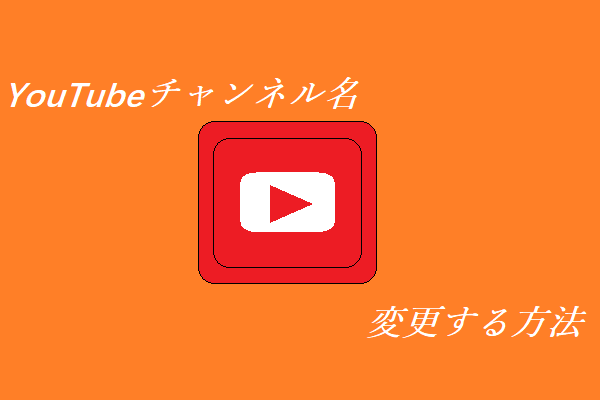このアカウントに名前が設定されていません
YouTubeアカウントにアクセスして「マイチャンネル」オプションをクリックすると、「このアカウントには名前が設定されていません。名前を設定してからもう一度やり直してください。」というエラーメッセージが表示されます。
提示された文字の意味によって、YouTube アカウント名が正しく設定されていないため、この問題が発生したことがわかります。
よって、この問題を解決するには、YouTube アカウント名を正しく設定する必要があります。ちなみに、多くのYouTubeアカウントがGoogleアカウントに繋がっているので、この場合はGoogleアカウントを変更する必要があります。
Googleアカウントに名前を追加する
Googleアカウントが長期間使用されている古いアカウントである場合は、Googleの利用規約が変更されている可能性があります。Google自体を使用するために名前を作成する必要はありませんが、YouTubeアカウントとして使用する場合は識別できる名前が必要になります。
Googleアカウントには、以前と現在の2種類のレイアウトがあります。 実際の状況に基づいて1つのレイアウトが表示されます。
最初のレイアウトに名前を追加する方法
最初は古いレイアウトです。一部のデバイスのみでまだ見られることができます。次の操作に従って名前を付けましょう。
1.https://www.google.com/account/about/にアクセスします。 コンピュータでまだ使用できる場合は、次のレイアウトが表示されます。
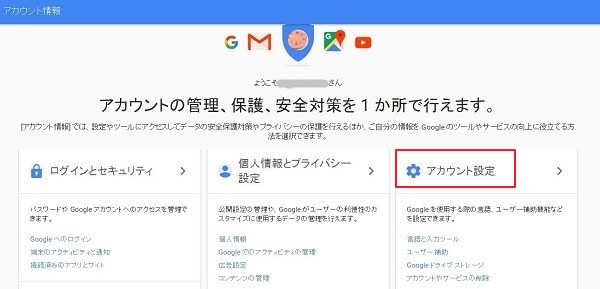
2.「アカウント設定」をクリックして続行します。
3.「個人情報とプライバシー」で「個人情報」を選択します。
4.ポップアップウィンドウで「名前」をクリックします。
5.「名前」をクリックし、使用する姓名を入力します。
6.「完了」をクリックして名前を保存します。
7.その後、YouTubeチャンネルに戻って、YouTube名が設定されていないかどうかを確認できます。エラーメッセージが消えます。
新しいレイアウトでGoogleアカウントの名前を追加する方法
1.https://www.google.com/account/about/にアクセスします。
2.左側のメニューから[個人情報]をクリックして続行します。
3.右側の内容から「名前」項目を選択して続行します。
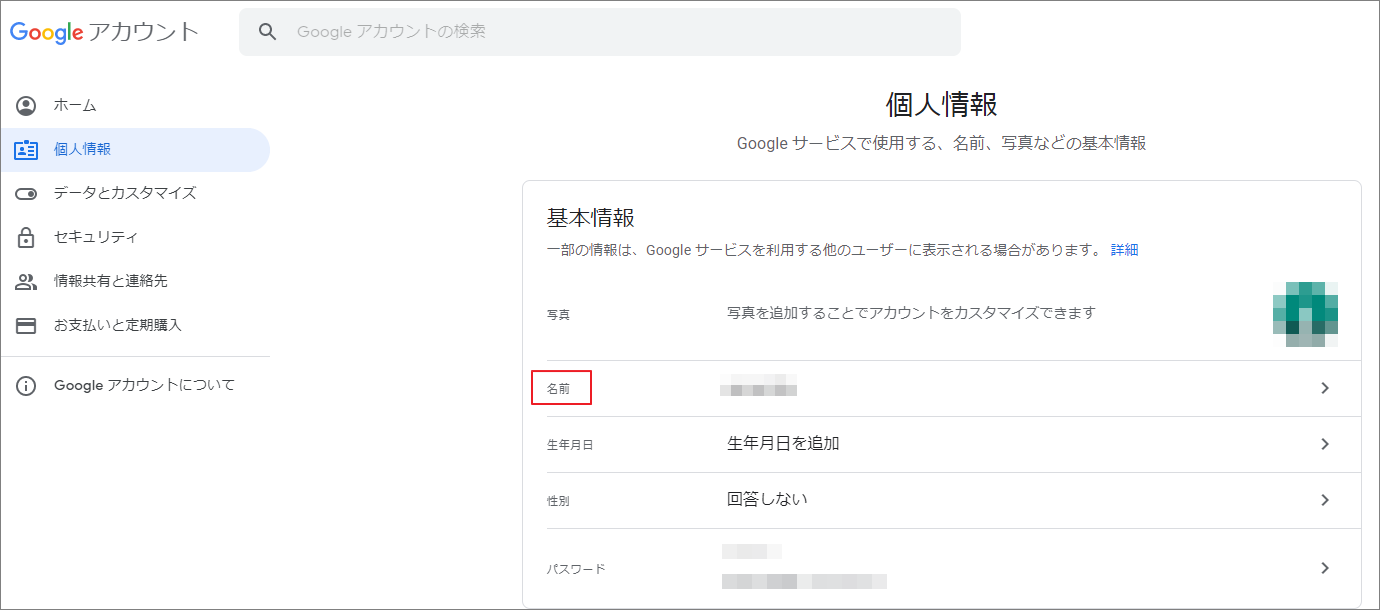
4.パスワードを入力して「次へ」をクリックします。
5.名前の編集画面に入り、名と姓を入力して「保存」をクリックします。
これらの手順を実行した後、このアカウントに名前が設定されていないかどうかを確認できます。名前が設定されたら、エラーメッセージが消えたら再試行してください。 YouTubeチャンネルに正常にアクセスできれば、問題は解決しています。
結語
この記事はYouTubeで「このアカウントには名前が設定されていません。名前を設定してからもう一度やり直してください。」が表示する場合の対処法を紹介しました。少しでもお役に立ちましたら幸いでございます。また、もしMiniToolについて何かご質問/ご意見がありましたら、お気軽に[email protected]までご連絡ください。